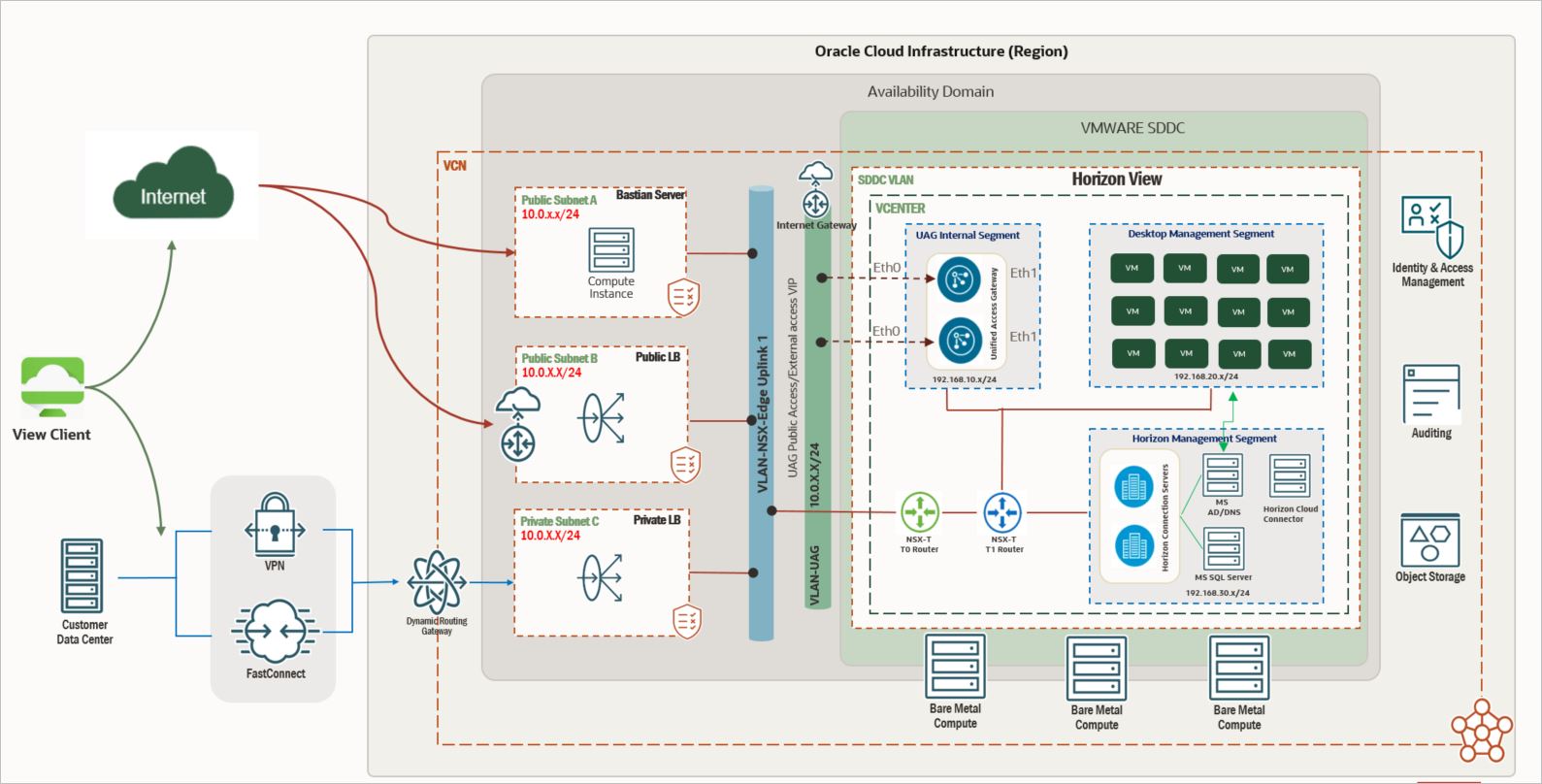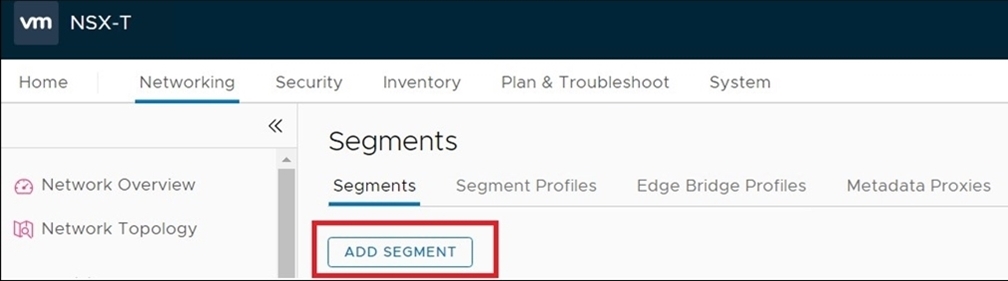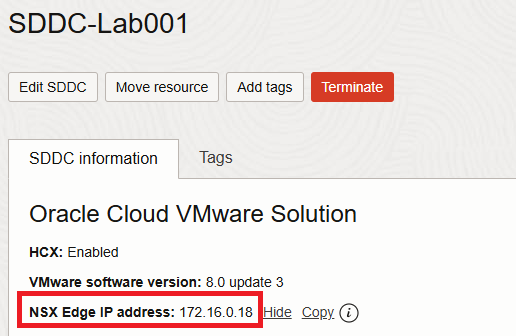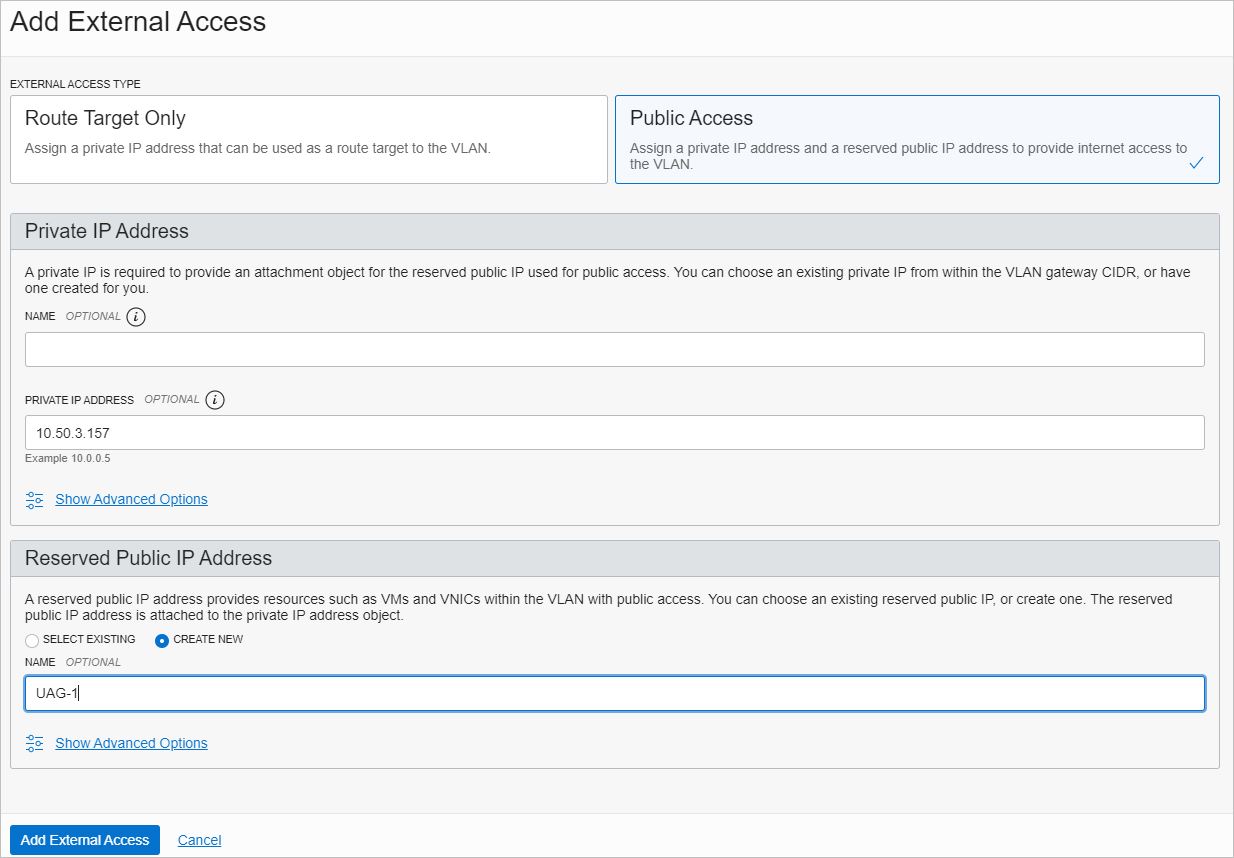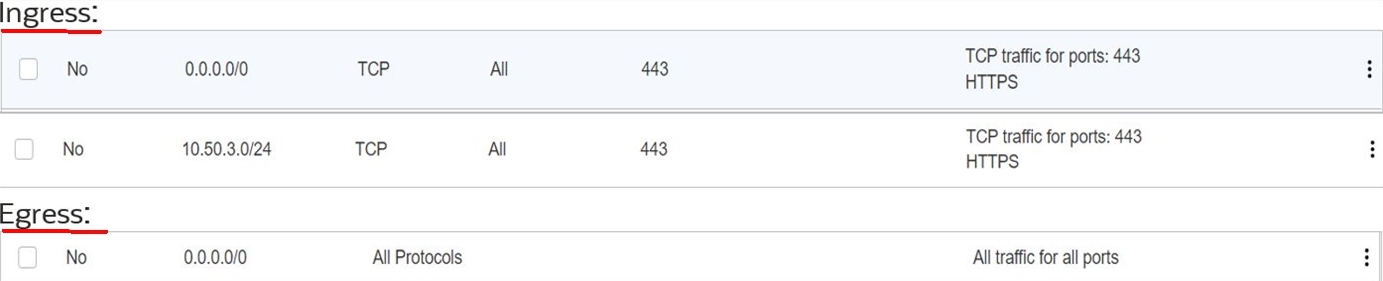Remarques :
- Ce tutoriel nécessite l'accès à Oracle Cloud. Pour vous inscrire à un compte gratuit, reportez-vous à Introduction à Oracle Cloud Infrastructure Free Tier.
- Il utilise des exemples de valeur pour les informations d'identification, la location et les compartiments Oracle Cloud Infrastructure. Lorsque vous terminez votre atelier, remplacez ces valeurs par celles propres à votre environnement cloud.
Déployez Omnissa Horizon 8 sur Oracle Cloud VMware Solution
Introduction
Ce tutoriel fournit un guide étape par étape pour installer et configurer Omnissa Horizon 8 sur un centre de données défini par logiciel (SDDC) Oracle Cloud VMware Solution. Il est conçu pour aider les équipes, les partenaires et les clients d'Oracle à effectuer un déploiement de preuve de concept (POC) réussi.
Ce tutoriel vise à configurer les composants nécessaires dans Oracle Cloud Infrastructure (OCI) pour prendre en charge un déploiement Omnissa Horizon. Alors que les étapes d'installation et de configuration d'Omnissa Horizon restent cohérentes avec les environnements sur site traditionnels, le déploiement dans OCI introduit des exigences spécifiques en matière d'infrastructure. Il s'agit des suivantes :
- Créez et configurez des réseaux locaux virtuels (VLAN).
- Provisionnez Load Balancer as a Service (LBaaS).
- Déployer Database as a Service (DBaaS), si nécessaire,
- Déployez le cluster de SDDC Oracle Cloud VMware Solution.
- Paramétrer les règles de routage et les listes de sécurité.
Ces tâches spécifiques au cloud constituent la base du déploiement et constituent l'objectif principal de ce tutoriel. Une fois ces étapes terminées, le processus de déploiement standard d'Omnissa Horizon s'exécute comme dans un environnement vSphere 8.x.
Présentation d'Oracle Cloud VMware Solution for Omnissa Horizon
Oracle Cloud VMware Solution est une plate-forme gérée par le client qui vous permet de déployer et de gérer des clusters VMware vSphere sur OCI à l'aide d'instances de calcul Bare Metal et de réseaux virtuels de couche 2 (L2).
Avant de déployer Omnissa Horizon, vous devez d'abord provisionner un cluster Oracle Cloud VMware Solution avec au moins trois noeuds pour prendre en charge une configuration vSAN. Ce tutoriel décrit tous les prérequis requis et les tâches propres à OCI nécessaires pour un déploiement réussi.
Dans le cadre de ce tutoriel, l'architecture de référence de haut niveau suivante est utilisée :
L'architecture prend en charge deux modèles de déploiement principaux :
-
Modèle de déploiement 1 : accès interne uniquement
Si l'environnement est accessible uniquement à partir d'un réseau interne, vous pouvez ignorer les étapes suivantes.
- Ajoutez un nouveau VLAN pour les appliances UAG (Unified Access Gateway).
- Déployer et configurer UAG.
- Configurez un équilibreur de charge OCI public.
-
Modèle de déploiement 2 : Accès public
Si un accès externe (public) à l'environnement est requis, par exemple, les utilisateurs se connectant à partir d'Internet, toutes les sections de ce tutoriel doivent être terminées, y compris le déploiement UAG et la configuration publique d'OCI Load Balancer.
Objectifs
- Installez et configurez Omnissa Horizon 8 sur Oracle Cloud VMware Solution.
Prérequis
-
Assurez-vous que vous disposez des droits d'accès Oracle Cloud Infrastructure Identity and Access Management (OCI IAM) appropriés pour déployer des ressources Oracle Cloud VMware Solution dans le compartiment OCI indiqué.
-
Accès à une console Oracle Cloud VMware Solution.
-
Votre location a été examinée pour connaître les quotas, les limites et l'utilisation pertinentes, en particulier pour les hôtes ESXi et les ressources de SDDC. Pour vérifier que votre compte est admissible au déploiement des SDDC Oracle Cloud VMware Solution avant de continuer, reportez-vous à Limites, quotas et utilisation d'OCI Service.
-
Vous avez alloué suffisamment de ressources pour déployer un cluster à trois noeuds minimum afin de prendre en charge le stockage basé sur vSAN.
Tâche 1 : déploiement et accès au cluster de SDDC Oracle Cloud VMware Solution
Pour déployer et configurer un cluster Oracle Cloud VMware Solution à trois noeuds, assurez-vous que votre location OCI dispose de suffisamment de crédits et de quotas disponibles.
-
Connectez-vous à la console OCI.
-
Sélectionnez la région appropriée dans laquelle déployer le SDDC.
Remarque :
- See Deploy the SDDC to the Cloud and Create and Configure an Oracle Cloud VMware Solution for a full walkthrough.
- Veillez à sélectionner systématiquement la même région lors de toutes les étapes de déploiement et d'accès.
-
Une fois le déploiement terminé, accédez à la région et au compartiment utilisés lors de la configuration.
-
Accédez à Hybride, Solution VMware et cliquez sur Centre de données défini par logiciel.
-
Localisez et cliquez sur le SDDC déployé (avec le statut Actif). Pour ce tutoriel, le SDDC est nommé
SDDC.Important :
- Notez les adresses IP de vCenter et de NSX Manager, ainsi que les informations d'identification vCenter.
- Si l'accès à vCenter est requis à partir de l'extérieur du réseau privé, configurez un hôte OCI Bastion. Pour plus d'informations sur le déploiement et la sécurisation d'un hôte OCI Bastion, reportez-vous à OCI Bastion.
Tâche 2 : configurer Omnissa Horizon sur Oracle Cloud VMware Solution
Cette tâche décrit les prérequis pour le déploiement d'Omnissa Horizon 8.x dans votre environnement Oracle Cloud VMware Solution.
Avant de commencer l'installation, assurez-vous que les configurations d'infrastructure et de réseau nécessaires sont en place, notamment :
- Résolution DNS pour les composants internes et externes.
- Synchronisation correcte de l'heure (NTP).
- Services Active Directory.
- Accès à Functional vCenter et NSX Manager.
- Règles de pare-feu et de liste de sécurité correctement configurées.
Pour plus d'informations sur les exigences en matière de communication réseau et de port pour les composants Horizon, reportez-vous à la section Omnissa Horizon Ports and Network Connectivity Requirements.
Prérequis :
-
Plate-forme de base de données d'événements (sélectionnez-la dans les bases de données Omnissa Horizon prises en charge) : ce tutoriel sera validé à l'aide de Microsoft SQL Server, mais vous pouvez sélectionner n'importe quelle plate-forme prise en charge :
- Microsoft SQL Server.
- Oracle Database.
- PostgreSQL Base de données.
-
Segments de superposition NSX pour les charges globales dans le SDDC :
- Segment de gestion Horizon : Les composants de gestion Horizon des hôtes sont les suivants :
- Serveurs de connexion.
- Contrôleur de domaine Microsoft Active Directory (pour l'authentification locale et DNS).
- Microsoft SQL Server.
- Segment de gestion de bureau : héberge tous les bureaux Virtual Desktop Infrastructure (VDI).
-
Segment interne UAG : héberge la deuxième interface des appareils UAG.
Remarque : les appliances UAG sont déployées avec deux interfaces, l'une à partir d'un VLAN pour l'accès externe, et l'autre à partir du réseau superposé NSX-T pour la communication interne et le redimensionnement des performances.
- Segment de gestion Horizon : Les composants de gestion Horizon des hôtes sont les suivants :
-
Contrôleur de domaine Active Directory :
- Les détails de configuration d'Active Directory ne sont pas abordés dans ce tutoriel.
- Installez et configurez un rôle Microsoft Certificate Authority (CA) pour gérer le renouvellement du certificat du serveur de connexion. Les détails de configuration de l'autorité de certification ne sont pas inclus dans ce tutoriel.
-
VLAN pour les appliances UAG : un VLAN dédié est requis pour héberger les appliances UAG afin d'activer l'accès public externe.
-
Modèle Windows 10 prêt pour VDI pour les pools de bureaux (facultatif) :
- Optimisez les images de bureau pour éviter les problèmes de performances (par exemple, nettoyer les applications Metro, exécuter Sysprep).
- Configurez la personnalisation des invités pour qu'ils relient automatiquement les bureaux au post-provisionnement du domaine.
- Utilisez l'outil d'optimisation du système d'exploitation VMware pour le réglage du système d'exploitation invité.
-
OCI Networking :
- Sous-réseau public VCN pour l'équilibreur de charge OCI public hébergeant les appliances UAG.
- Sous-réseau privé VCN pour les serveurs de connexion d'hébergement OCI Load Balancer privés.
- Sous-réseau public VCN pour l'hôte OCI Bastion (point d'accès public à l'environnement OCI).
- Sous-réseau privé VCN pour Oracle Database (facultatif, si Oracle Database est utilisé pour la base de données d'événements).
- Passerelle Internet permettant l'accès public aux appliances UAG.
-
Equilibreur de charge OCI:
- Equilibreur de charge réseau flexible OCI public (LBaaS) pour les appliances UAG.
- Equilibreur de charge réseau flexible OCI privé (LBaaS) pour les serveurs de connexion.
-
Configuration requise pour l'hôte de bastion : utilisez une forme
VM.Standard.X.Xpour l'hôte de bastion.
Détails de la version :
| Nom de composant | Validé par |
|---|---|
| Omnissa Horizon | Build 8.1.0 - 17351278 |
| Passerelle d'accès unifié | V20.12 (non FIPS) |
| VMware vSphere | 8.x |
| VMware NSX-T | 4.x |
| Base de données | Microsoft SQL Server 2019 |
| Modèle Windows VDI | Windows 10 |
| Hôte de bastion | Windows Server 2016 Standard |
Tâche 2.1 : Préparer NSX pour Horizon
Les étapes de cette tâche sont applicables à NSX-T 4.x.
-
Accédez au SDDC Horizon (comme indiqué précédemment dans ce tutoriel) pour obtenir les informations de connexion pour NSX-T et vCenter.
- Accédez à la console OCI, sélectionnez Hybride et cliquez sur Solution VMware – Centres de données définis par logiciel (SDDC).
- Sélectionnez le SDDC et affichez la section Informations sur le SDDC pour les informations d'identification de connexion vCenter et NSX Manager.
- Notez les adresses IP et les informations d'identification pour vCenter et NSX Manager. Utilisez ces informations d'identification pour vous connecter via un navigateur Web qui a accès au SDDC.
-
Connectez-vous au tableau de bord NSX-T Manager.
-
Accédez à Fonctions de réseau, Segments et cliquez sur Ajouter un SEGMENT.
-
Créez trois segments : un pour la gestion d'Horizon, un pour l'hébergement de bureaux et un pour le trafic interne de l'appliance UAG.
- Assurez-vous que ces segments sont connectés à la passerelle Tier-1.
- Affectez des sous-réseaux
RFC1918qui ne se chevauchent pas afin d'éviter les conflits et de garantir la connectivité des machines virtuelles.
Remarque :
- Fields marked with
*are required. - Sélectionnez la superposition comme zone de transport et assurez-vous que le statut du segment indique Succès.
- Si la création du segment échoue, vérifiez la connectivité de superposition et les configurations de zone de transport en fonction de votre environnement NSX-T.
Tâche 2.2 : créer un segment réseau dans NSX-T 4.x
-
Cliquez sur Ajouter un SEGMENT et entrez les informations de SEGMENT comme indiqué dans l'image suivante.
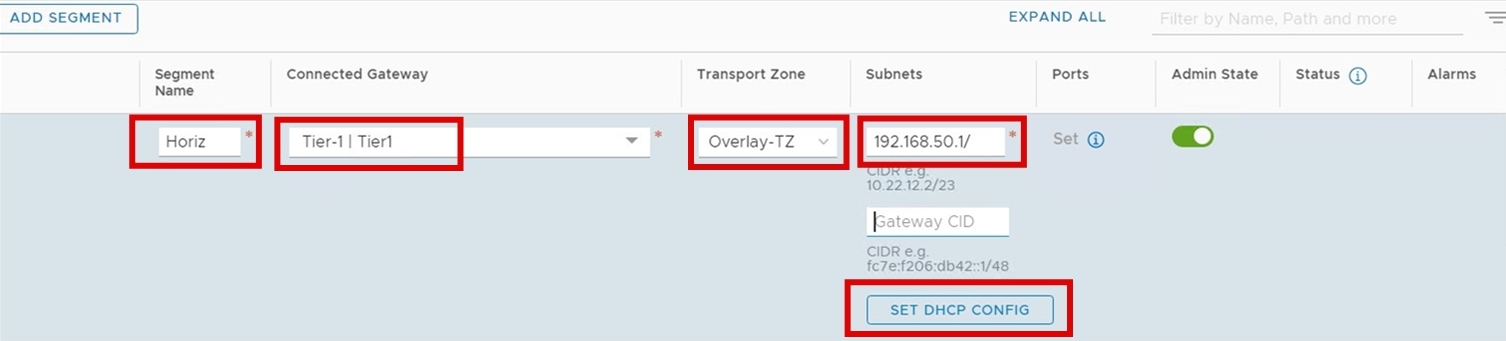
-
Cliquez sur Set DHCP Config et définissez les paramètres DHCP comme indiqué dans l'image suivante.
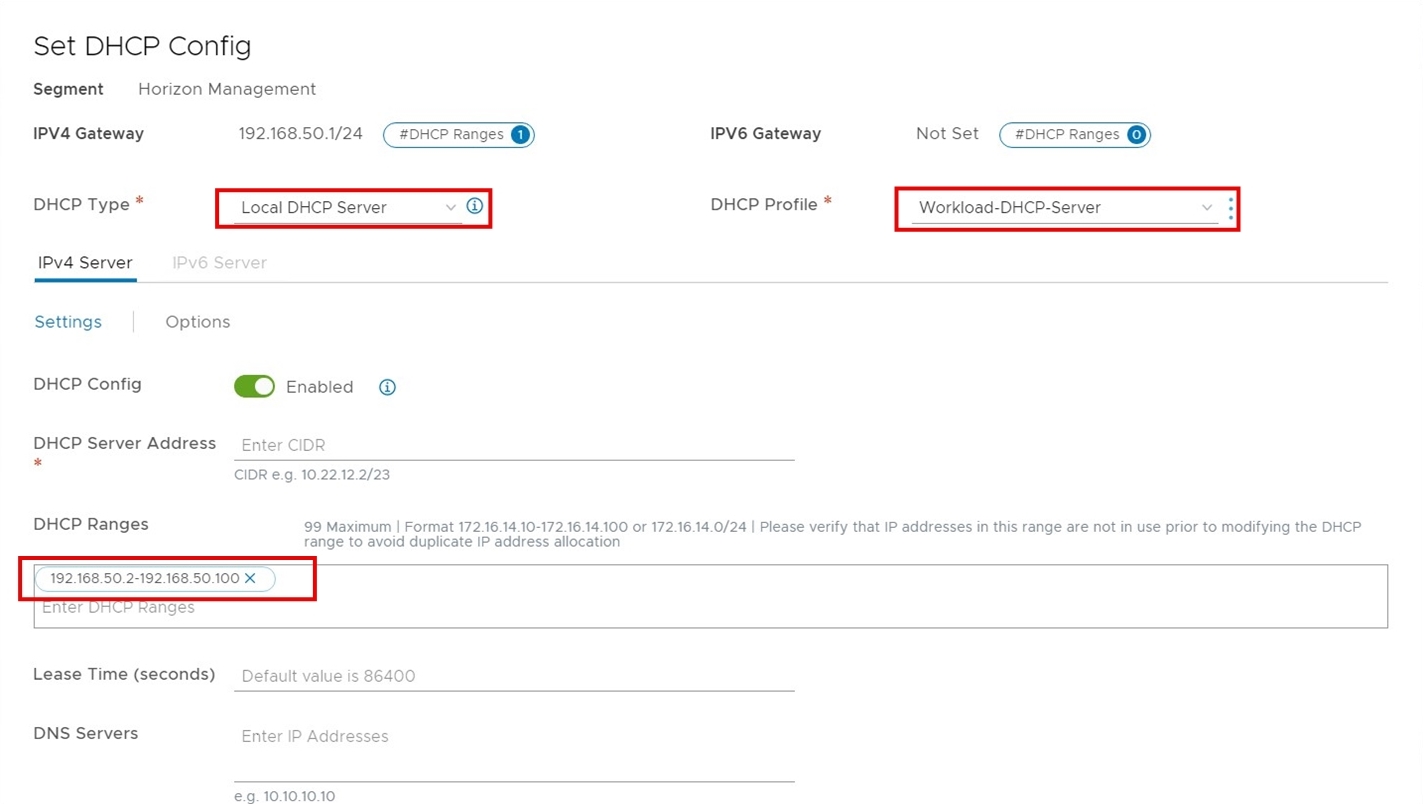
-
Répétez les étapes 1 et 2 pour les trois segments :
- Gestion d'horizon.
- UAG interne.
- Gestion de bureau.
Remarque : Pour le modèle de déploiement 1 (accès interne uniquement), ignorez la création du segment interne UAG.
-
Vérifiez que tous les segments sont créés avec l'état Succès et que l'état d'administration est Haut.

Remarque :
- Ces segments doivent maintenant être disponibles.
- Les réseaux correspondants doivent apparaître dans le SDDC vCenter.
-
Accédez au tableau de bord du gestionnaire NSX-T, sélectionnez Services réseau et cliquez sur NAT pour ajouter les règles NAT nécessaires.
-
Créez des règles SNAT (Source Network Address Translation) et NO_SNAT pour les nouveaux segments afin de permettre la communication entre les blocs CIDR VCN et de fournir un accès Internet aux segments superposés.
Tâche 2.3 : ajouter des règles SNAT et NO_SNAT dans NSX-T 4.x
-
Connectez-vous au gestionnaire NSX, accédez à Networking, sélectionnez NAT sous Network Services et cliquez sur le routeur logique T0.
-
Sélectionnez T0 en tant que routeur logique et cliquez sur ADD pour ajouter la règle. Veillez à sélectionner la priorité appropriée. L'adresse IP traduite de l'image suivante est une adresse IP de l'adresse IP virtuelle NSX Edge Uplink 1. Pour rechercher l'adresse IP, connectez-vous à la console OCI et accédez à la page récapitulative de la console SDDC.
Remarque : il est conseillé d'ajouter une saisie unique pour l'ensemble du sous-réseau
/16afin d'éviter une seule entrée pour tous les segments individuels. Cependant, il n'est pas obligatoire et en fonction de la conception, vous pouvez toujours ajouter les règles NAT (Network Address Translation) et SNAT requises. L'exemple de l'image suivante présente l'entrée pour l'ensemble du sous-réseau/16, qui couvre les trois segments de superposition.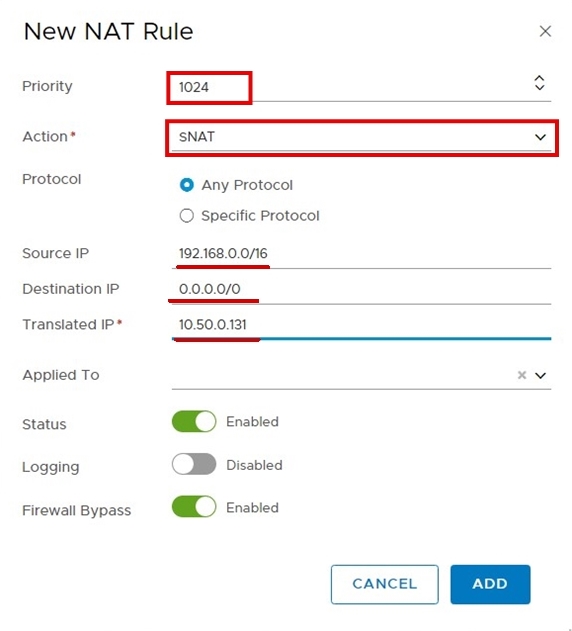
-
Ajoutez la règle NO_SNAT maintenant. Dans le même écran, cliquez sur ADD. L'image suivante présente l'exemple de règle.
Remarque : l'adresse IP source est un CIDR de segment de surcouche et l'adresse IP de destination est un CIDR OCI VCN. Dans cet exemple,
10.50.0.0/16est un CIDR VCN. Veillez à sélectionner la priorité appropriée pour une exécution correcte.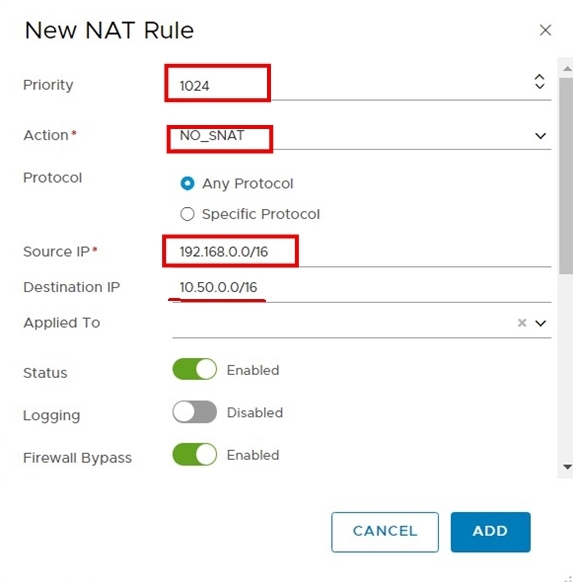
Vous devez répéter les règles SNAT et NO_SNAT pour les trois segments de superposition si /16 n'est pas l'approche de conception souhaitée.
Tâche 2.4 : ajout d'un nouveau VLAN pour les appareils UAG (vSphere 8.x)
Tout d'abord, nous allons créer un groupe de sécurité réseau et une table de routage pour le nouveau VLAN UAG.
Remarque : les étapes de cette tâche s'appliquent aux environnements vSphere 8.x.
-
Accédez à la console OCI, accédez à Networking, Virtual Cloud Networks, Network Security Groups et cliquez sur Créer un groupe de sécurité réseau.
Assurez-vous que vous êtes dans le compartiment et la région appropriés où le VCN pour le SDDC est déployé.
-
Entrez le nom du groupe de sécurité réseau et cliquez sur Suivant. Ajoutez des règles de sécurité comme indiqué dans les informations suivantes.

-
Accédez à Fonctions de réseau, Réseaux cloud virtuels, Passerelles Internet, cliquez sur Créer une passerelle Internet et suivez l'assistant pour créer une passerelle Internet.
-
Créez une table de routage pour le nouveau VLAN UAG.
Accédez à Networking, Virtual Cloud Networks, Route Tables et cliquez sur Créer une table de routage.
-
Sous Règles de routage, cliquez sur Ajouter des règles de routage et entrez les informations suivantes à configurer.
- Type de cible : sélectionnez Passerelle Internet.
- Bloc CIDR de destination : entrez
0.0.0.0/0.
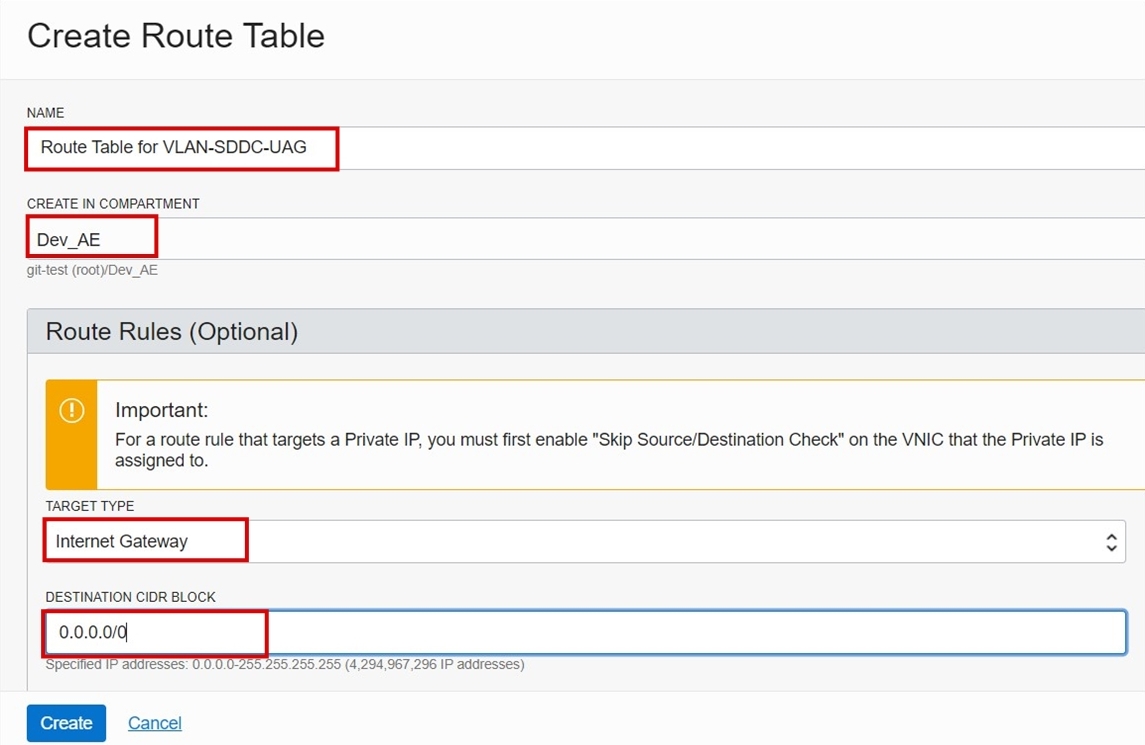
-
Mettez à jour la table de routage créée à l'étape 4 pour ajouter une route à la destination des segments de superposition.
- Type de cible : adresse IP privée vers l'adresse IP virtuelle en périphérie NSX.
- Utilisez l'adresse IP Edge NSX (par exemple,
10.50.0.131) comme adresse IP cible.
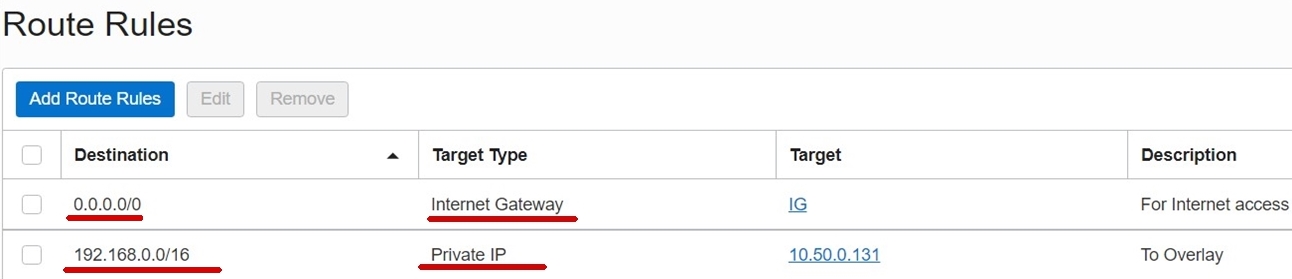
-
Pour créer le VLAN pour UAG, accédez à Fonctions de réseau, Réseaux cloud virtuels, sélectionnez le VCN du SDDC et cliquez sur VLAN. Assurez-vous que vous êtes dans la région et le compartiment appropriés.
-
Cliquez sur Créer un VLAN.
-
Indiquez le bloc CIDR dans la plage de VCN et sélectionnez le domaine de disponibilité dans lequel le SDDC est déployé.
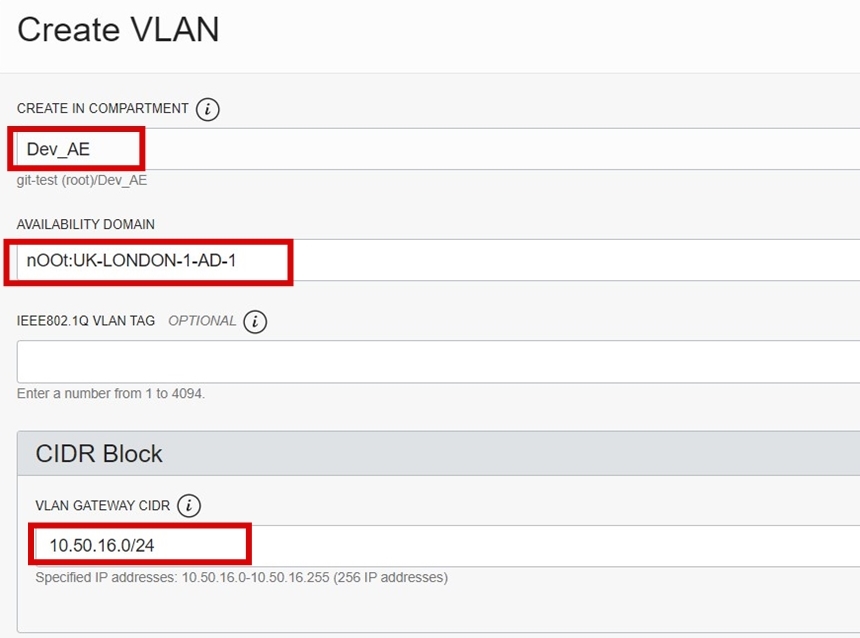
-
Sélectionnez le groupe de sécurité réseau créé à l'étape 2 et la table de routage créée à l'étape 4.
Maintenant, ajoutez ce VLAN nouvellement créé à tous les hôtes ESXi qui font partie du cluster de SDDC.
Tâche 2.5 : attachez le VLAN au cluster de SDDC dans vSphere 8.x
-
Accédez à la console OCI, accédez à Instances de calcul et sélectionnez Noeud ESXi.
Répétez cette étape pour tous les noeuds Bare Metal ESXi du cluster Oracle Cloud VMware Solution.
-
Dans la section Compute, cliquez sur un hôte ESXi (par exemple,
Eval-1).
-
Sous Ressources, sélectionnez VNIC attachées et cliquez sur Créer une carte d'interface réseau virtuelle. Vous devez créer deux vNICs par noeud ESXi.
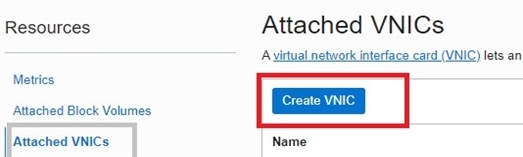
-
Créez deux cartes VNIC.
- Entrez un nom sur la page Informations sur la carte d'interface réseau virtuelle.
- Sous Réseau, sélectionnez Configuration avancée : VLAN et cliquez sur le fichier
VLAN-SDDC-UAGcréé dans la tâche 2.4 pour l'UAG. - Sélectionnez la carte d'adaptateur réseau physique (NIC 0 pour la première, NIC 1 pour la seconde).
Examinez l'exemple de la carte NIC 0 :
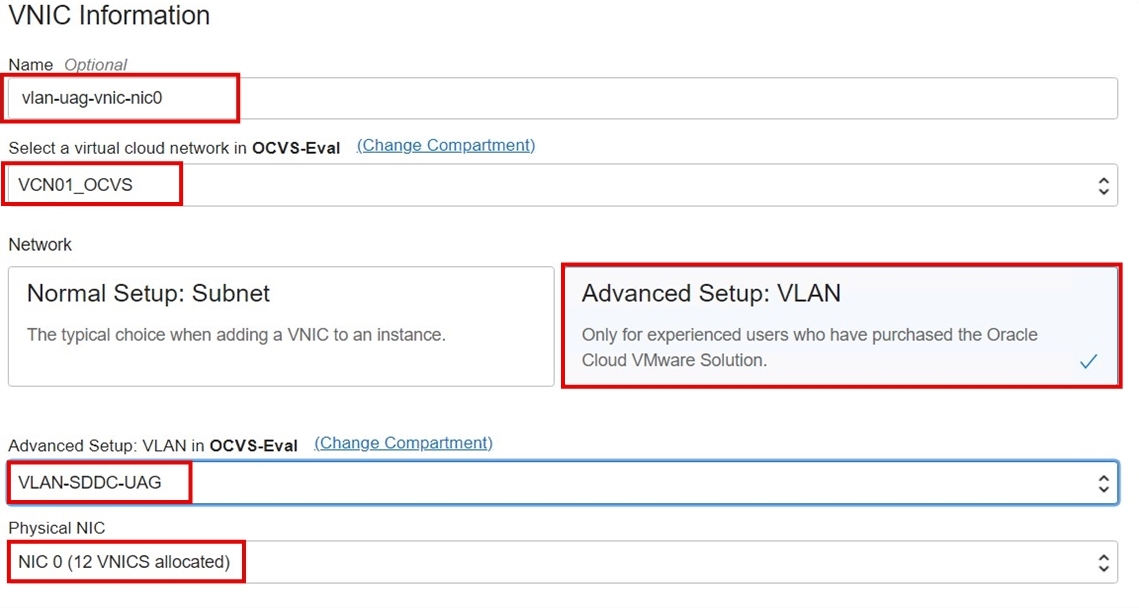
Examinez l'exemple de la carte NIC 1 :
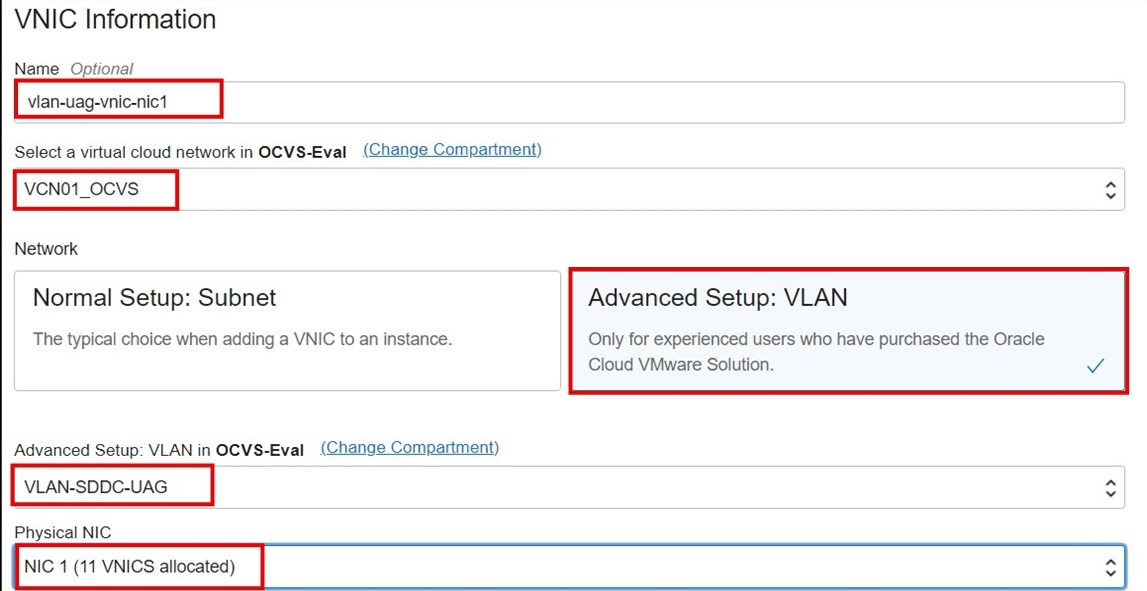
Récapitulatif des attachements VNIC :

-
-
Répétez l'étape 1 pour tous les autres noeuds ESXi Bare Metal (par exemple,
Eval-2etEval-3). -
Collectez les informations de la balise VLAN 802.1Q IEEE.
- Accédez à la console OCI, accédez à Networking et cliquez sur Réseaux cloud virtuels (VCN).
- Mettez en surbrillance le VLAN que vous venez de créer et notez la balise VLAN IEEE 802.1Q (par exemple, balise VLAN
1052). Votre ID de VLAN sera affiché ici.
-
Connectez-vous à l'environnement de SDDC vSphere 8.x via vCenter à l'aide de
administrator@vsphere.local.-
Créez un groupe de ports distribués dans vCenter en référençant les détails du VLAN.
-
Accédez à Fonctions de réseau, DSwitch, Groupe de ports distribués et cliquez sur Nouveau groupe de ports distribués.
-
Dans la section Nom et emplacement, entrez un nom pour le groupe de ports distribués.
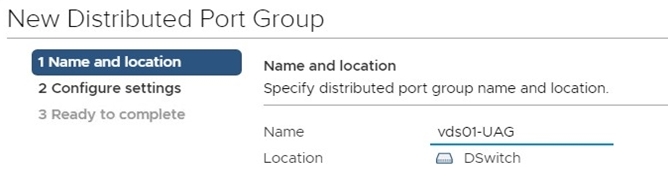
-
Dans la section Configurer les paramètres, entrez les informations suivantes.
- Liaison de port : sélectionnez Liaison statique.
- Nombre de ports : entrez 64.
- Ajoutez l'ID VLAN que vous avez collecté à partir d'OCI (par exemple,
1052).
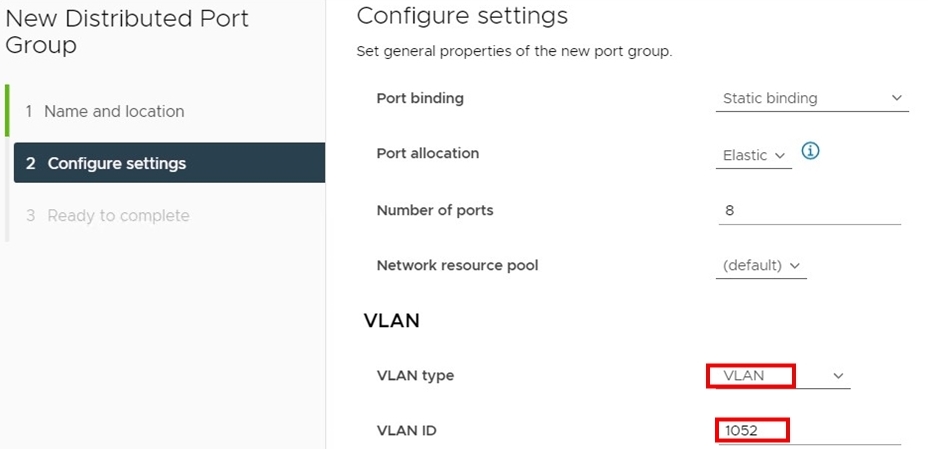
-
Modifiez le nouveau groupe de ports distribués et mettez à jour la stratégie Teaming and Failover. Définissez la stratégie d'équilibrage de charge sur Acheminer en fonction de la charge de la carte d'interface réseau physique.
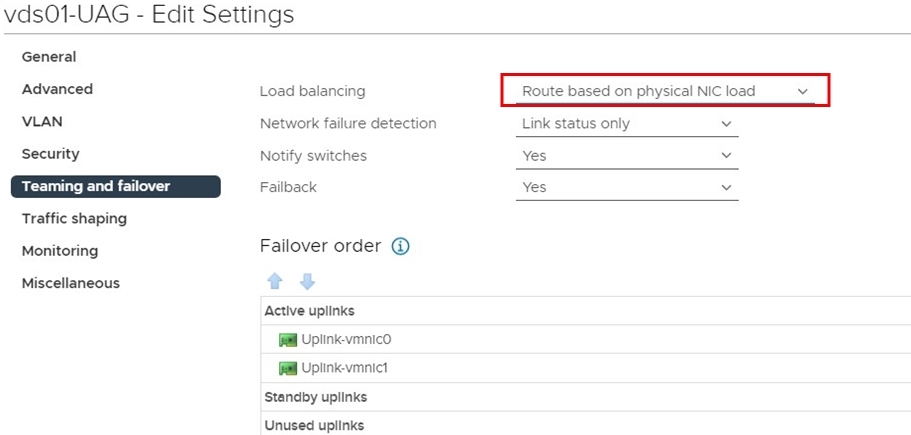
-
Tâche 3 : Déployer et configurer les composants Horizon
Cette tâche fournit des conseils de haut niveau sur le déploiement et la configuration des composants clés Horizon tels que les serveurs de connexion, les passerelles d'accès unifié (UAG) et les bureaux.
Étant donné que de nombreux détails de configuration dépendent de votre environnement et de vos préférences spécifiques, nous vous recommandons vivement de consulter les meilleures pratiques officielles de VMware pour les déploiements Horizon. L'article de la base de connaissances Omnissa Horizon View Best Practices est une excellente ressource pour obtenir des conseils complets.
Prérequis :
Avant de procéder au déploiement du composant Horizon, assurez-vous que les prérequis suivants sont en place.
-
Contrôleur de domaine Active Directory : contrôleur de domaine Active Directory (AD) opérationnel avec des services DNS configurés et un serveur d'autorité de certification (CA) disponible pour l'émission de certificats.
-
Microsoft SQL Server : Microsoft SQL Server est installé avec une base de données d'événements créée pour la journalisation et la surveillance des événements d'Horizon.
Remarque : ce tutoriel ne couvre pas les étapes d'installation ou de création de base de données de Microsoft SQL Server.
Tâche 3.1 : Déployer et configurer des serveurs de connexion
-
Créez deux machines virtuelles de serveur Windows dans le SDDC pour les serveurs de connexion.
-
Joignez ces deux machines virtuelles de serveur de connexion au contrôleur de domaine Windows Active Directory et créez les enregistrements DNS (Domain Name System) nécessaires dans le serveur DNS interne créé en tant que prérequis.
-
Sur le premier serveur de connexion, cliquez sur Suivant et sélectionnez Horizon Standard Server.
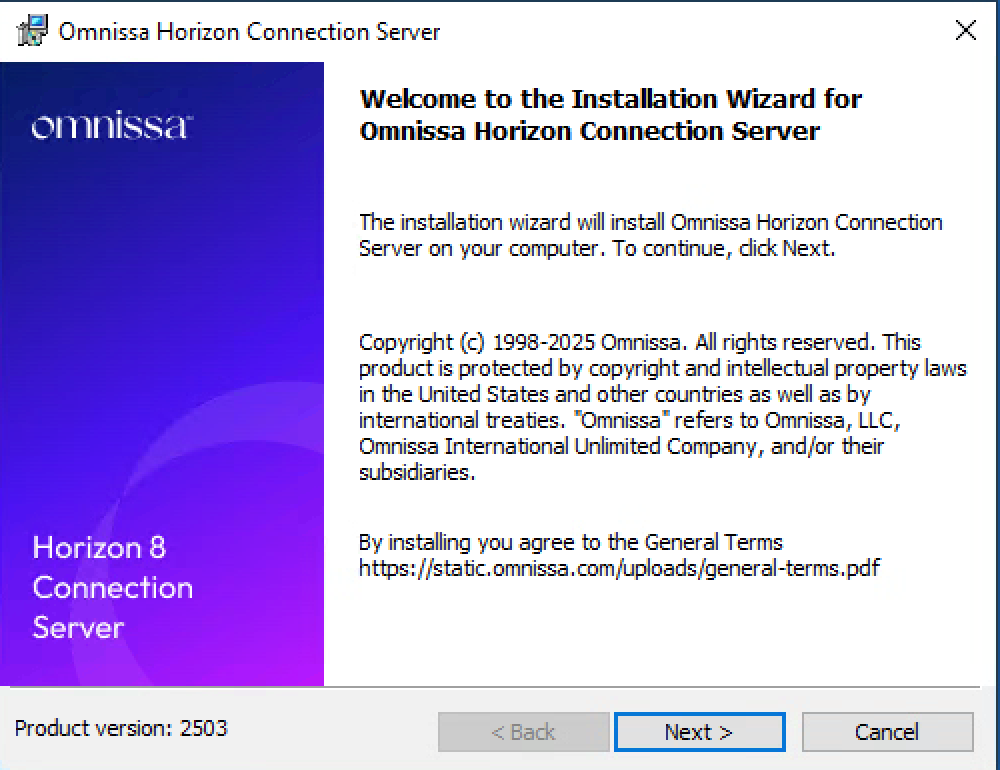
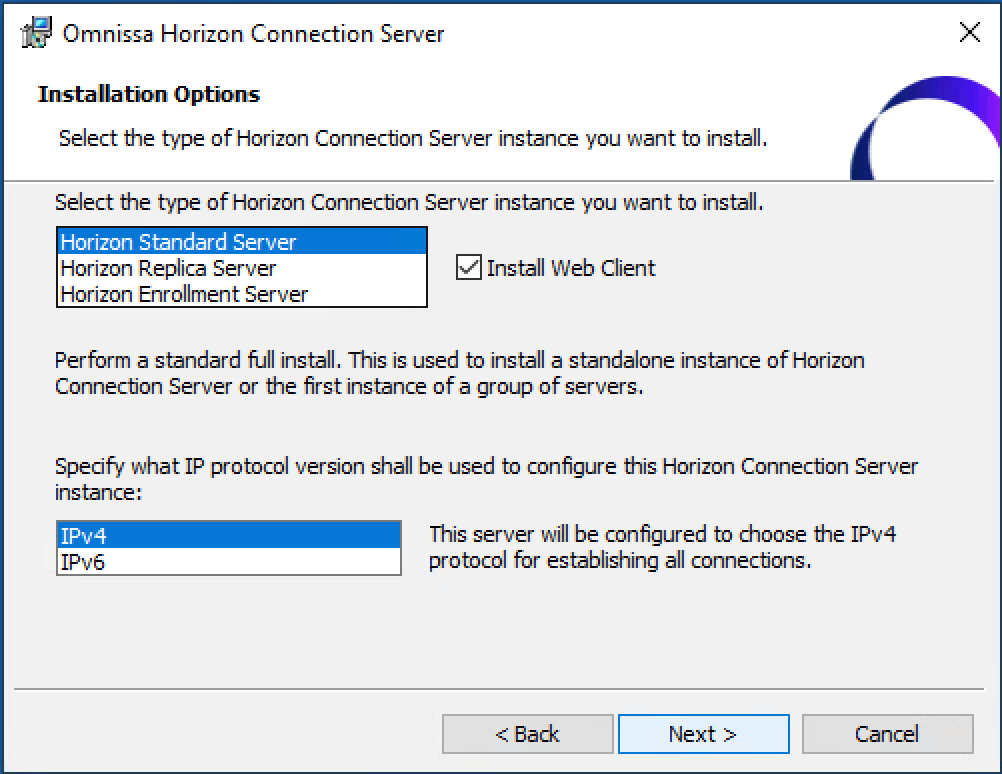
-
Sélectionnez Oracle Cloud comme emplacement de déploiement et terminez l'installation du premier serveur de connexion.
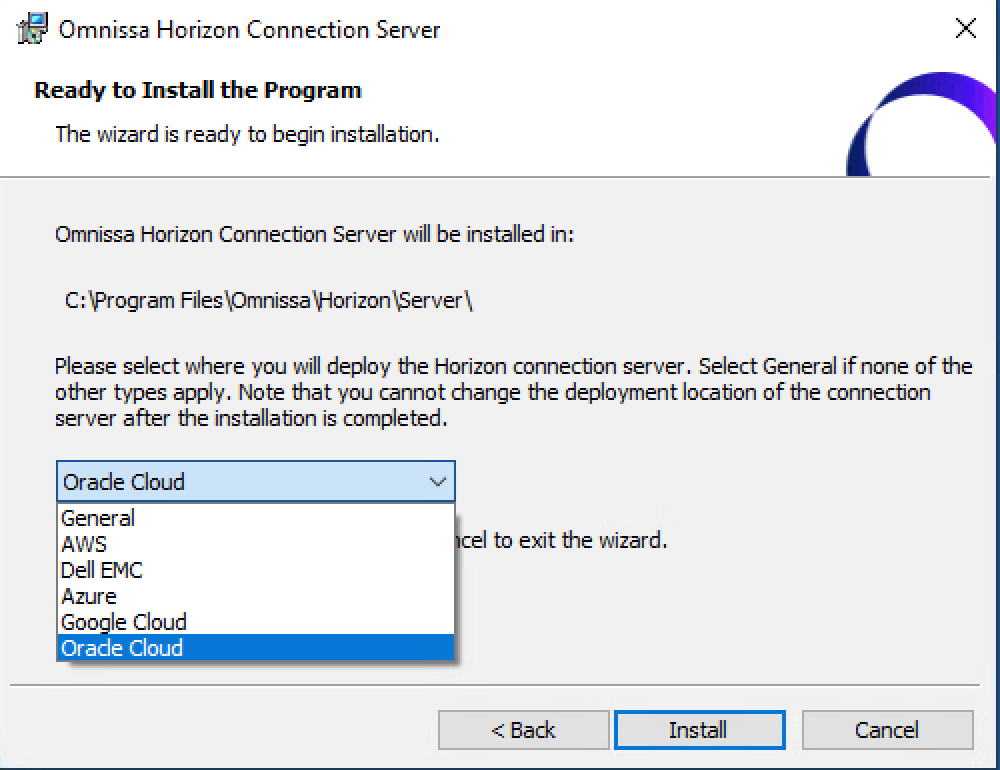
-
Sur le second serveur de connexion, sélectionnez le type de déploiement Horizon Replica Server et pointez vers le serveur de connexion principal à partir de l'étape 4. Suivez l'assistant d'installation et terminez l'installation du second serveur de connexion.

-
Déployez l'appliance virtuelle ouverte (OVA) pour Horizon Cloud Connector requis pour les licences. Pour plus d'informations, reportez-vous à Connexion d'Horizon Cloud Service à un pod Horizon existant pour utiliser des licences d'abonnement Horizon, des services hébergés dans le cloud ou les deux.
-
Après avoir déployé les deux serveurs de connexion, lancez la page d'administration en accédant à
https://your-primary-connection-server-IP/admin.-
Saisissez votre numéro de série Horizon, le cas échéant.
-
Sous Serveurs, cliquez sur Serveurs vCenter, Ajouter et entrez les informations vCenter.
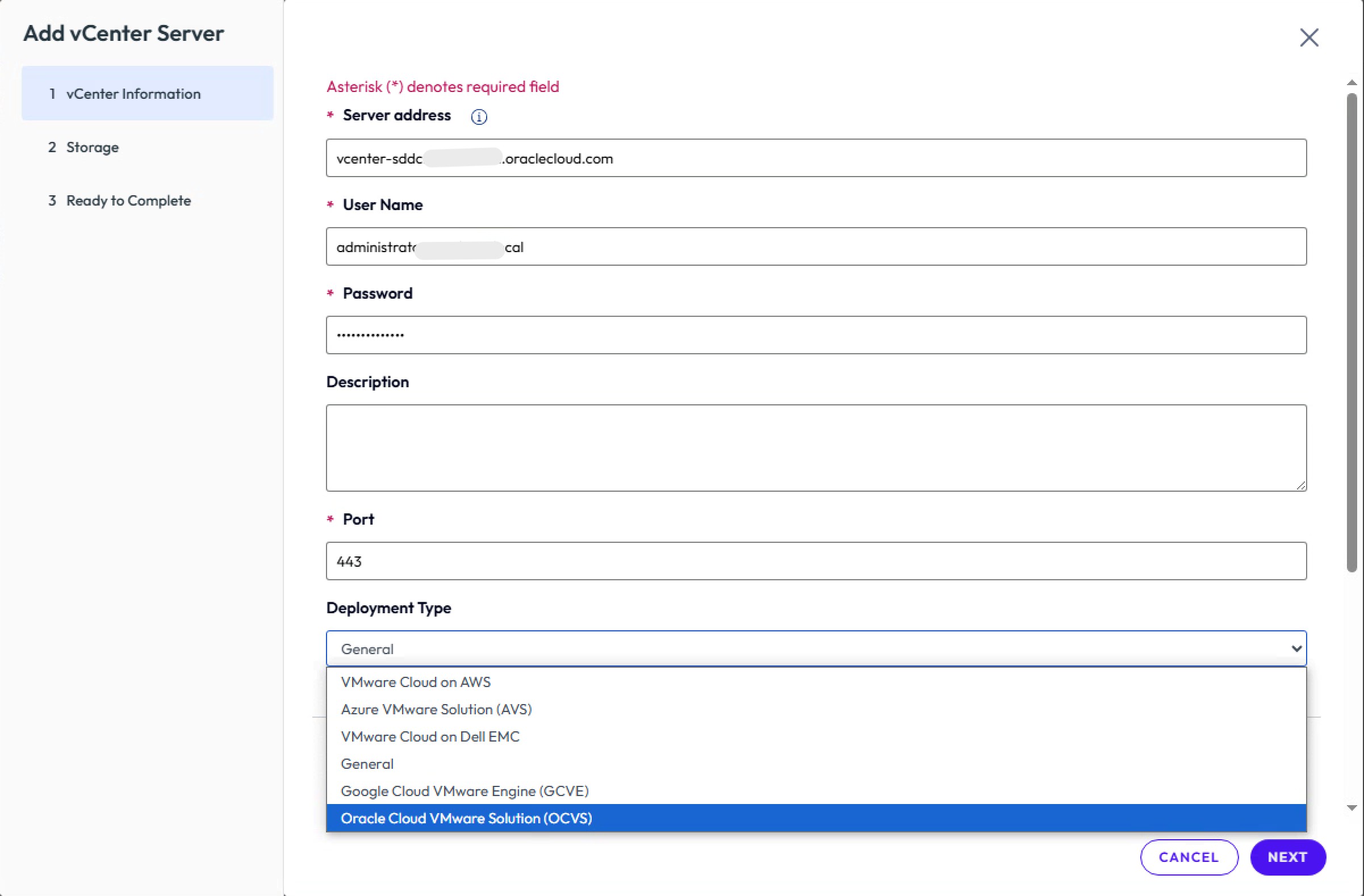
-
Laissez la page Stockage par défaut et terminez l'assistant.
-
Sous Serveurs, cliquez sur Serveurs de connexion et vérifiez que les serveurs de connexion principal et de réplique sont répertoriés. Sélectionnez le serveur de connexion principal et cliquez sur Modifier.
-
Sur la page Modifier les paramètres du serveur de connexion, entrez les informations suivantes.
- Désélectionnez Activer la redirection de l'hôte.
- Désélectionnez PCoIP Secure Gateway.
- Sélectionnez Ne pas utiliser Blast Secure Gateway sous Blast Secure Gateway.
Répétez également ces paramètres pour le serveur de connexion de réplique.
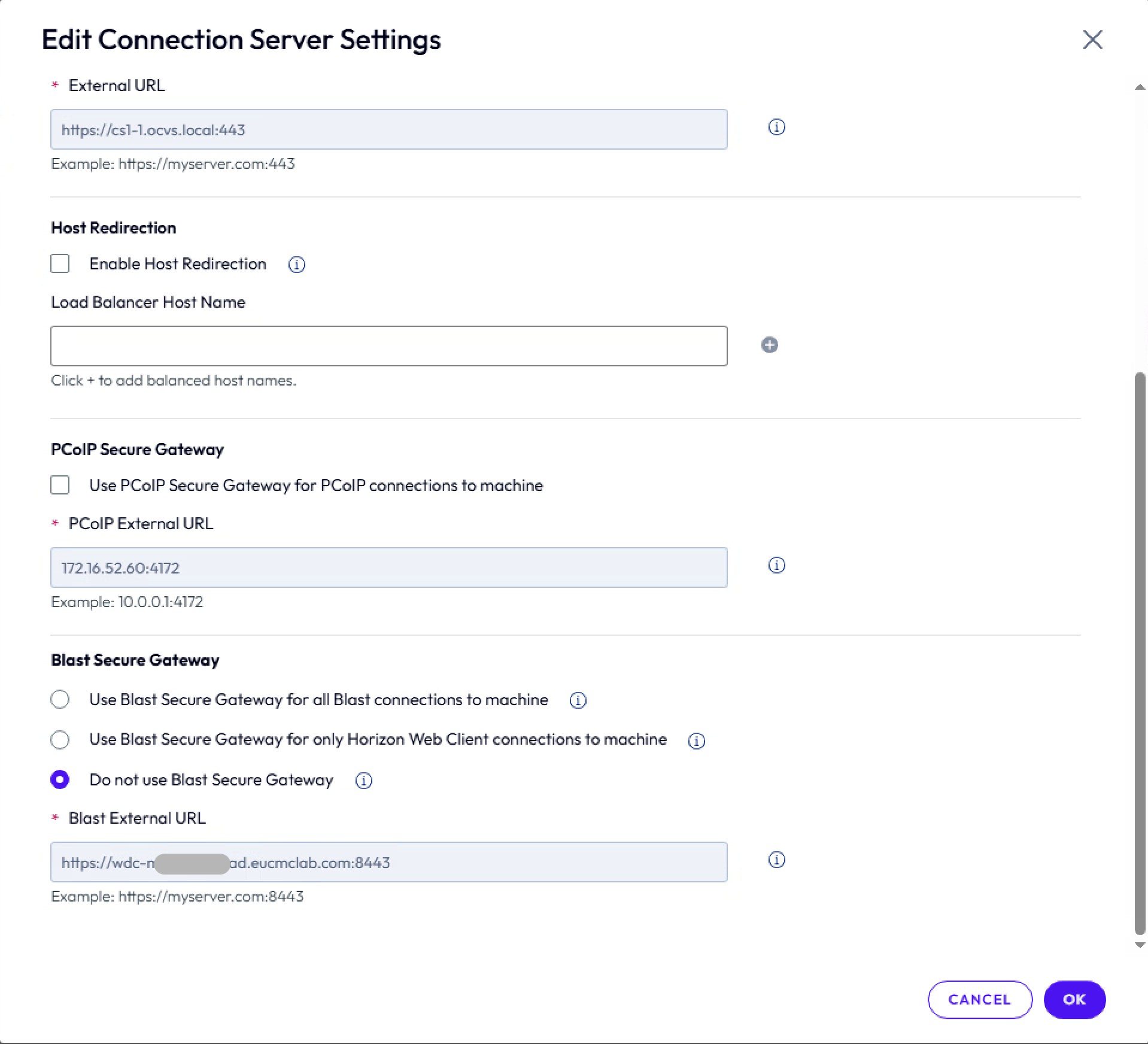
-
Connectez-vous au serveur de connexion, accédez à Configuration d'événement sous Paramètres et configurez la base de données d'événements pour qu'elle pointe vers la base de données Microsoft SQL Server. Utilisez
sacomme nom utilisateur.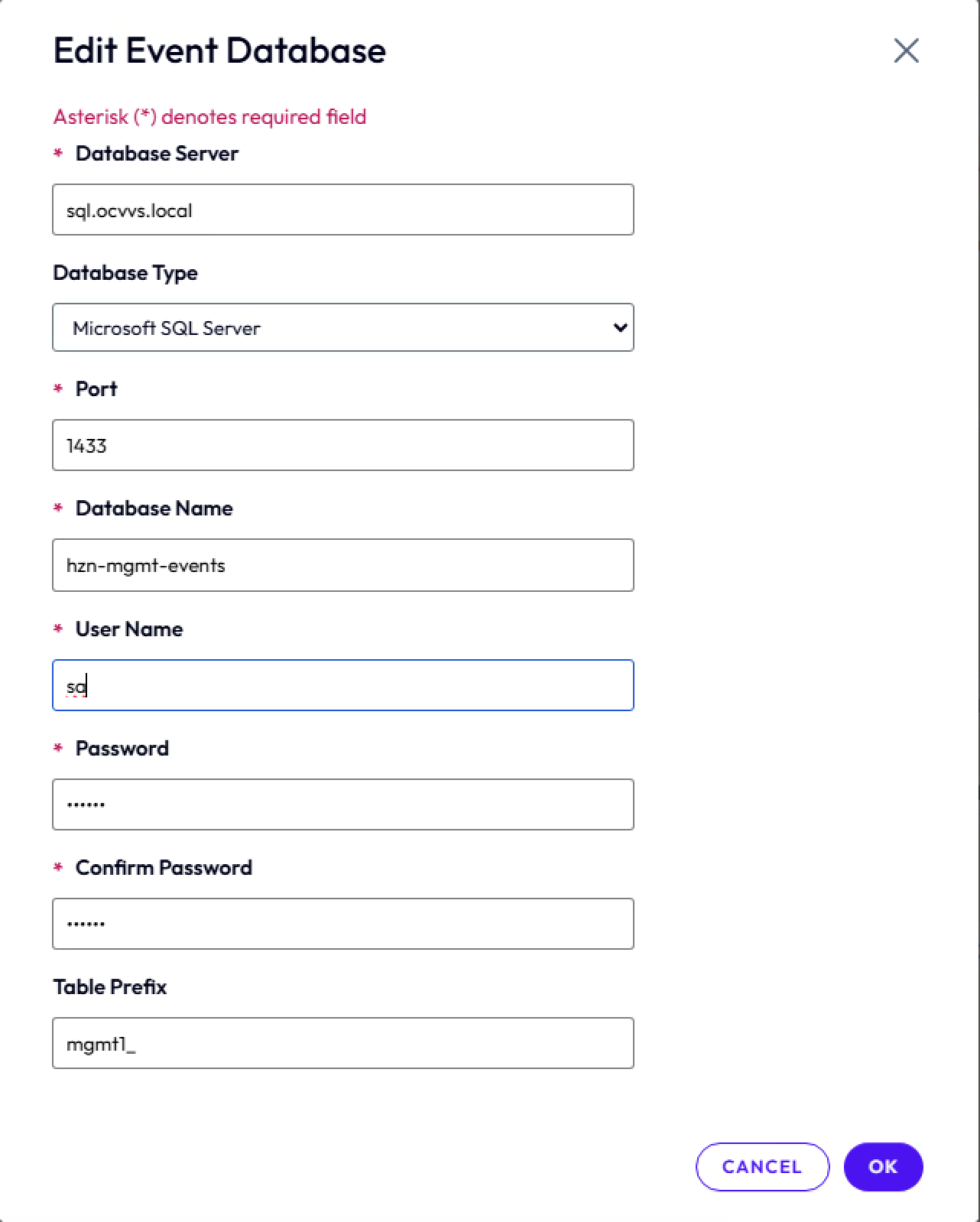
-
Remarque : les étapes de configuration des paramètres globaux, des pools de bureaux et des fermes ne sont pas incluses dans ce tutoriel car elles varient en fonction des exigences et suivent les implémentations VMware standard.
Tâche 3.2 : Déployer et configurer un UAG
Nous devons déployer deux appliances UAG pour la haute disponibilité et le redimensionnement.
-
Exécutez l'assistant Déployer le modèle OVF et sélectionnez le groupe UAG OVA des normes FIPS (Non-Federal Information Processing Standards). Sélectionnez les ressources de calcul voulues.
-
Sur la page Configuration, sélectionnez Deux cartes d'interface réseau et cliquez sur Suivant.
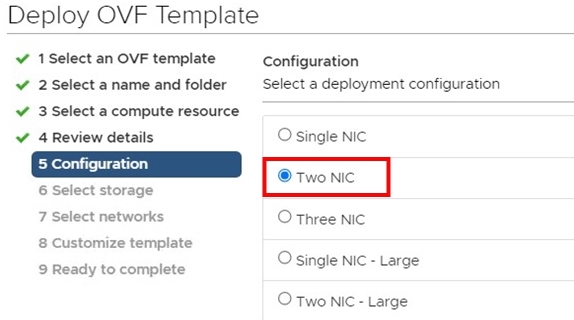
-
Sur la page Sélectionner des réseaux, sélectionnez ManagementNetwork en tant que groupe de ports distribués UAG et sélectionnez BackendNetwork en tant que segment de superposition interne UAG créé dans un environnement NSX. Conservez la valeur par défaut pour Internet et cliquez sur Next.
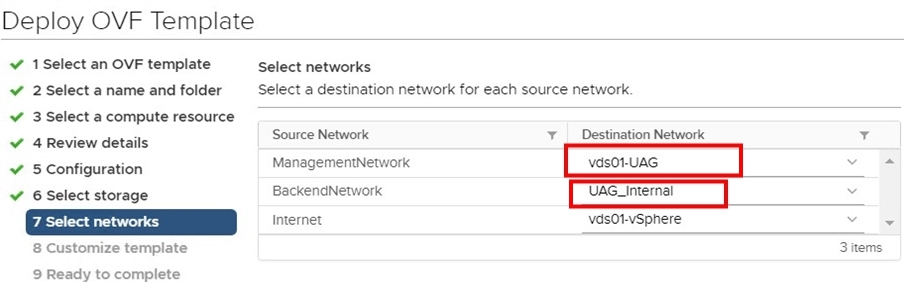
-
Sous Personnaliser le modèle, sélectionnez Propriétés réseau, STATICV4 et configurez l'adresse IPv4 à partir du réseau VLAN UAG. Indiquez le nom d'identificateur unique pour le nom de l'appliance de passerelle unifiée.
-
Sous Options de mot de passe, définissez le mot de passe root et le mot de passe administrateur.
-
Sous Propriétés système, activez SSH et terminez l'assistant.
-
Mettez l'appareil UAG sous tension. Vous devez voir deux adresses IP, l'une du VLAN UAG et l'autre du segment interne UAG superposé NSX.
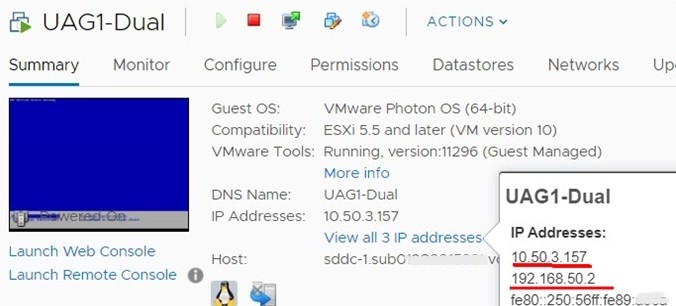
-
Connectez-vous à la console OCI, accédez à Networking, Virtual Cloud Networking, SDDC VCN, VLAN, sélectionnez VLAN-SDDC-UAG VLAN et créez un accès externe pour obtenir les adresses IP publiques de vos UAG.
-
Cliquez sur Ajouter un accès externe et sélectionnez Accès public comme type d'accès externe.
-
Entrez l'adresse IP privée du VLAN UAG du premier appareil UAG (par exemple,
10.50.3.157). -
Dans la section Adresse IP publique réservée, sélectionnez Créer nouveau, indiquez un nom unique, puis cliquez sur Ajouter un accès externe.
Remarque : après avoir effectué les étapes 8 à 10, le mappage des adresses IP privées et publiques de votre appliance UAG apparaît.
-
Répétez les étapes 1 à 11 pour le deuxième appareil UAG.
Remarque : à ce stade, vous disposez d'une adresse IP publique pour chaque appliance UAG.
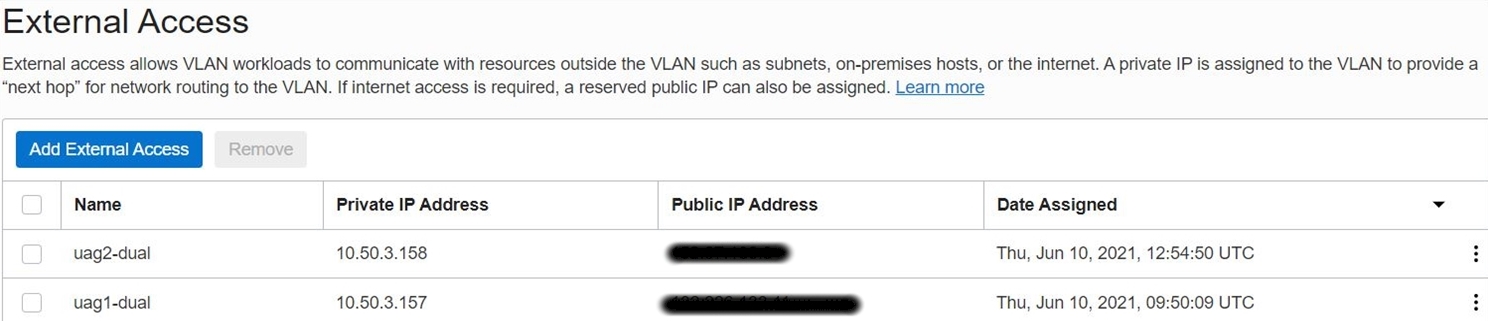
-
Créez un enregistrement DNS public à l'aide de l'adresse IP publique reçue à l'étape 8 pour chaque appareil UAG. Créez ensuite des routages à partir de l'appliance UAG pour la communication avec le segment d'équilibreur de charge et les serveurs de connexion.
Remarque : la communication se produit entre l'hôte de bastion et le segment de superposition NSX à des fins de gestion, ce qui est requis pour la gestion de l'appareil UAG via l'interface graphique Web (GUI).
-
Créez une entrée dans le sous-réseau public de l'hôte de bastion avec l'adresse IP privée comme type de cible vers l'adresse IP virtuelle NSX Edge pour la destination
192.168.0.0/16(applicable si vous souhaitez accéder à l'interface graphique Web de l'appliance UAG à partir de l'hôte de bastion). -
Connectez-vous à la console UAG à partir de vSphere à l'aide de l'utilisateur root et ajoutez des entrées de routage.
-
Ajoutez ces routages une fois l'équilibreur de charge OCI déployé et configuré. Ces deux adresses IP appartiennent aux instances de vérification de l'état de l'équilibreur de charge UAG.
L'image suivante présente l'entrée de routage pour l'ensemble de la plage de la route explicite à partir de la passerelle superposée.

L'image suivante montre le réseau superposé pour couvrir tous les segments faisant partie de ce déploiement.

L'image suivante présente le récapitulatif des routes à partir de l'appareil UAG.
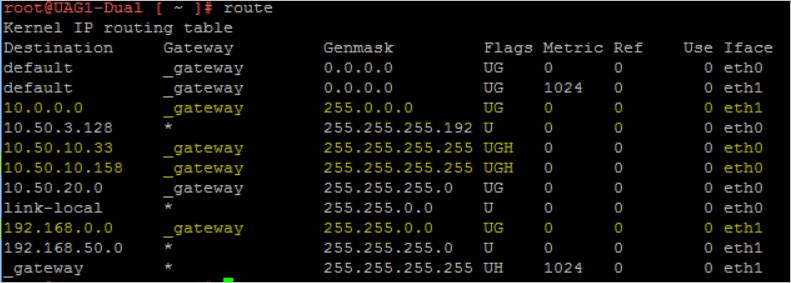
Remarque :
eth0provient du réseau soutenu par VLAN eteth1provient du segment de superposition. Reportez-vous aux règles de routage marquées jaune.- Avant de continuer, veillez à terminer la configuration de l'équilibreur de charge OCI privé pour le serveur de connexion afin d'obtenir l'adresse IP virtuelle (VIP) LBaaS. Reportez-vous à la section Déploiement et configuration d'un équilibreur de charge privé dans la tâche 4. Revenez à cette tâche après avoir terminé la configuration de l'équilibreur de charge OCI.
-
Créez un enregistrement DNS pour l'adresse IP virtuelle d'équilibreur de charge de serveur de connexion obtenue.
-
Ajoutez une entrée dans
/etc/resolv.confpour pointer vers le serveur DNS interne où tous les enregistrements DNS sont créés. L'UAG doit communiquer sur le nom d'hôte de l'adresse IP virtuelle de l'équilibreur de charge du serveur de connexion. -
Configurez les appliances UAG en accédant à la page Web de l'appliance à l'aide de
https://<private-hostname-ip>:9443/admin. -
Connectez-vous avec les informations d'identification d'administration et activez Paramètres de service en périphérie sous Paramètres généraux.
-
Indiquez l'URL du serveur de connexion.
Remarque : cette URL doit être l'entrée DNS interne de l'adresse IP virtuelle privée de l'équilibreur de charge OCI, qui équilibre la charge des serveurs de connexion standard et de réplique. Pour la configuration d'équilibreur de charge OCI privé, reportez-vous à la note sur la configuration LBaaS privée après l'étape 15.
-
Collez l'empreinte de l'URL du serveur de connexion et veillez à inclure les empreintes SHA1 des deux serveurs de connexion.
-
Pour obtenir l'empreinte, accédez à l'URL du serveur de connexion à l'aide de
https://primary-connection-server/admin, cliquez sur cadenas, certificat, détails, puis sur empreinte. -
Répétez cette opération pour le serveur de réplication.
-
Combinez les deux empreintes en une seule ligne.
sha1=6b 8f 21 f5 e3 7d ce 7f b0 8d 33 88 92 96 2b e9 86 3a 24 b3,sha1=6f 5d xx xx xx xx xx xx xx xx xx xx b4 82 7e ae 11 b3 65 4f
-
-
Activez PC sur IP (PCoIP) et activez Désactiver le certificat PCOIP hérité.
-
Dans le champ URL externe PCoIP, entrez l'adresse IP publique de l'appareil UAG avec le port
4172. Par exemple,150.100.222.23:4172. -
Sur la page Paramètres d'horizon, sélectionnez Activer le souffle et entrez l'URL externe de souffle en tant qu'enregistrement DNS public associé à l'appareil UAG avec le port
8443. Par exemple,https://xyz.company.com:8443, oùxyz.company.comest l'enregistrement d'hôte DNS public pour l'adresse IP150.100.222.23.
-
Répétez les étapes 1 à 25 pour le deuxième appareil UAG.
-
Vous devez voir le statut vert dans l'interface graphique Web de l'appareil UAG après une configuration réussie.
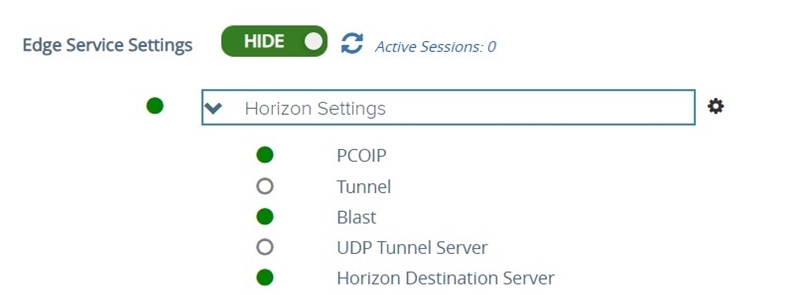
-
Connectez-vous à l'interface graphique Web des serveurs de connexion et vérifiez si les UAG sont enregistrés. Accédez à Paramètres, à Serveurs et cliquez sur Passerelles.
Tâche 4 : sélection d'une option Oracle Cloud Infrastructure Load Balancer (LBaaS) pour Horizon
Pour sélectionner la méthodologie d'équilibrage de charge Horizon appropriée, vous devez décider des modèles de trafic entrant et sortant pour la base d'utilisateurs de bureau. Les méthodes suivantes sont couramment utilisées :
-
Méthode 1 : effectuez l'opération pour les clients internes uniquement (les utilisateurs se connectent aux serveurs de connexion).
Dans cette méthode, les connexions sont générées uniquement au sein des réseaux internes et les clients peuvent se connecter directement aux serveurs de connexion situés sur le réseau SDDC. Dans ce cas, il peut être nécessaire de contourner les UAG/passerelles pour que les clients puissent accéder aux bureaux.
- Effectuez uniquement une configuration d'équilibreur de charge OCI privée.
- Reportez-vous à la section Déploiement et configuration d'un équilibreur de charge OCI privé.
-
Méthode 2 : effectuez cette opération pour l'accès utilisateur interne et externe.
Dans cette méthode, les équilibreurs de charge OCI publics et privés sont déployés.
- Reportez-vous à la section Déployer et configurer un équilibreur de charge OCI public.
- Reportez-vous à la section Déployer et configurer un équilibreur de charge OCI privé.
Déployer et configurer un équilibreur de charge OCI privé
Cette section décrit les étapes de configuration de LBaaS natif OCI pour les serveurs de connexion. Pour plus d'informations, reportez-vous à l'architecture suivante.
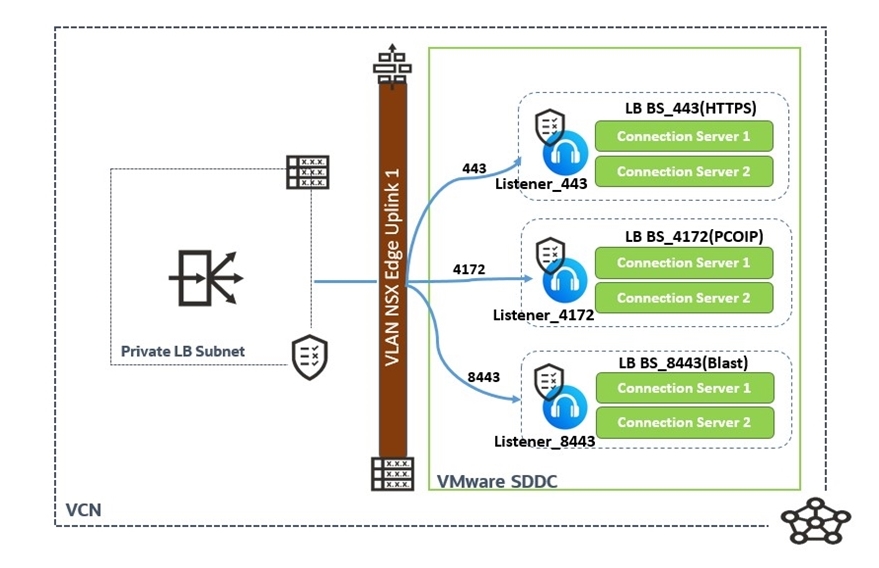
Remarque : le tableau suivant répertorie la configuration de back-end, de processus d'écoute, de port et de protocole pour LBaaS.
| Ensembles de back-ends | Back-ends | Processus d'écoute | Port | Protocole |
|---|---|---|---|---|
| BS_443 (HTTP) | Serveur de connexion 1 et serveur de connexion 2 | Listener_443 | 443 | TCP |
| BS_4172 (PCOIP) | Serveur de connexion 1 et serveur de connexion 2 | Listener_4172 | 4 172 | TCP |
| BS_8443 (explosion) | Serveur de connexion 1 et serveur de connexion 2 | Listener_8443 | 8 443 | TCP |
-
Connectez-vous à la console OCI et accédez à Networking, puis sélectionnez Equilibreurs de charge. Remplacez la région et le compartiment par le compartiment et la région souhaités.
-
Cliquez sur Créer un équilibre de charge et sélectionnez Equilibreur de charge pour Type. Ne sélectionnez pas l'équilibreur de charge réseau.
-
Entrez le nom de l'équilibreur de charge et sélectionnez Privé pour le type de visibilité. Dans la section Bande passante, sélectionnez Formes flexibles et choisissez la bande passante minimale et maximale requise.
-
Sélectionnez le VCN et le sous-réseau privé créés dans les tâches précédentes pour héberger le LBaaS privé, puis cliquez sur Suivant.
-
Sélectionnez Hachage IP comme stratégie d'équilibrage de charge.
Remarque : n'ajoutez pas de back-ends à ce stade (nous le ferons plus tard).
-
Sélectionnez Protocole de stratégie de vérification de l'état comme TCP et remplacez Port par
443. Conservez les paramètres par défaut pour Intervalles et Délais d'expiration. Cliquez sur Suivant pour ajouter un processus d'écoute. -
Entrez le nom du processus d'écoute et sélectionnez TCP comme type de trafic du processus d'écoute. Indiquez
443comme Port et conservez les paramètres par défaut.Remarque : si vous prévoyez d'utiliser des certificats signés par une autorité de certification, sélectionnez HTTPS comme type de trafic de processus d'écoute et téléchargez les certificats SSL valides. Pour plus d'informations, reportez-vous à la documentation OCI LBaaS.
-
Cliquez sur Soumettre et attendez que le statut de l'équilibreur de charge passe au vert.
-
Ajoutez les back-ends et les processus d'écoute en fonction du tableau présenté précédemment dans cette section.
-
Notez l'adresse IP privée LBaaS et créez un enregistrement DNS interne qui sera appelé URL VIP du serveur de connexion Horizon.
-
Ajoutez la règle de routage pour le sous-réseau privé LBaaS avec le type de cible adresse IP virtuelle superposée NSX. L'image suivante présente la table de routage pour LBaas privé. L'exemple montre que
192.168.0.0/16est le sous-réseau superposé NSX pour la gestion et10.50.0.131est l'interface de liaison montante pour le VLAN de liaison montante NSX Edge. Cela couvrira les trois segments de superposition.
-
Mettez à jour la règle de sécurité de sous-réseau privé LBaaS pour accepter la communication du segment de superposition NSX. Les images suivantes présentent la liste de sécurité de l'équilibreur de charge OCI privé. La règle de sécurité accepte la communication entre le sous-réseau superposé NSX et LBaaS.
Entrant:

Sortant:

-
Mettez à jour le groupe de sécurité réseau pour NSX-Edge-Uplink1 afin d'accepter la communication à partir du sous-réseau privé LBaaS. L'image suivante présente le groupe de sécurité réseau NSX-Edge-Uplink1 où
10.50.10.0/24est le CIDR de sous-réseau privé LBaaS.
-
Déployer et configurer un équilibreur de charge OCI public
Cette section décrit les étapes de configuration de LBaaS natif OCI pour l'accès externe UAG. Pour plus d'informations, reportez-vous à l'architecture suivante.
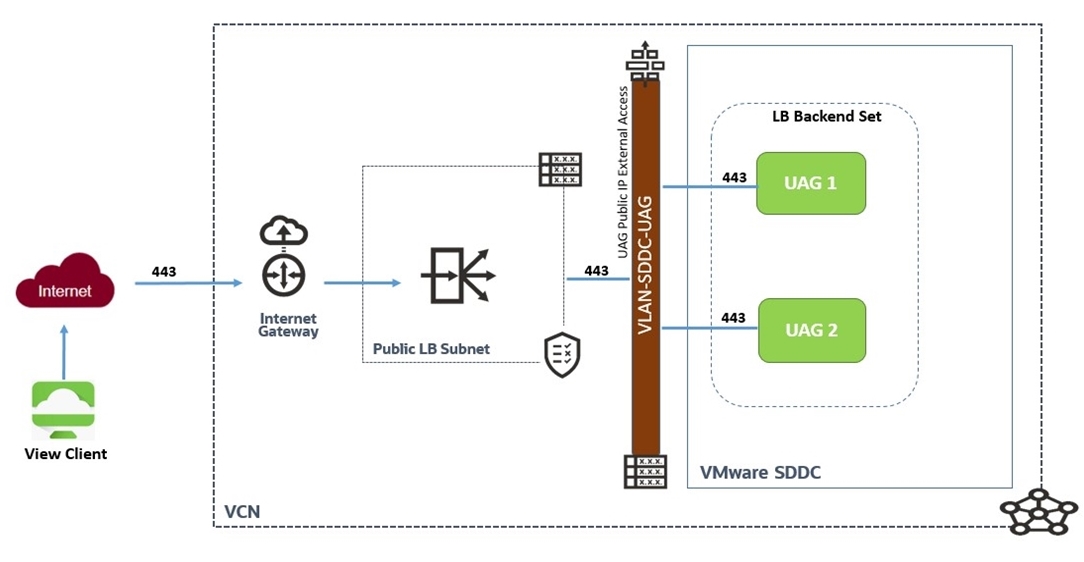
Remarque : le tableau suivant répertorie la configuration de back-end, de processus d'écoute, de port et de protocole pour LBaaS.
| Ensembles de back-ends | Back-ends | Processus d'écoute | Protocole | Port |
|---|---|---|---|---|
| BS_443 (HTTP) | Passerelle d'accès unifié 1 et passerelle d'accès unifié 2 | Listener_443 | TCP | 443 |
-
Connectez-vous à la console OCI et accédez à Networking, puis sélectionnez Equilibreurs de charge. Remplacez la région et le compartiment par le compartiment et la région souhaités.
-
Cliquez sur Créer un équilibrage de charge et sélectionnez Equilibreur de charge comme type, Ne sélectionnez pas l'équilibreur de charge réseau.
-
Entrez le nom de l'équilibreur de charge et sélectionnez Public comme type de visibilité. Cliquez sur Adresse IP réservée et sélectionnez Créer une adresse IP réservée. Entrez le nom de l'adresse IP et sélectionnez le compartiment.
-
Dans la section Bande passante, sélectionnez Formes flexibles et choisissez la bande passante minimale et maximale requise.
-
Sélectionnez le VCN et le sous-réseau public créés dans les tâches précédentes pour héberger le LBaaS public, puis cliquez sur Suivant.
-
Sélectionnez Hachage IP comme stratégie d'équilibrage de charge.
Remarque : n'ajoutez pas de back-ends à ce stade. Nous le ferons ultérieurement.
-
Dans la section Spécifier une stratégie de vérification de l'état, sélectionnez TCP et remplacez Port par
443. Conservez les paramètres par défaut pour Intervalles et Délais d'expiration. Cliquez sur Suivant pour ajouter un processus d'écoute. -
Entrez le nom du processus d'écoute et sélectionnez TCP comme type de trafic du processus d'écoute. Indiquez le port
443et conservez les paramètres par défaut.Remarque : si vous prévoyez d'utiliser des certificats signés par une autorité de certification, sélectionnez HTTPS comme type de trafic du processus d'écoute et téléchargez les certificats SSL valides. Pour plus d'informations, reportez-vous à la documentation OCI LBaaS.
-
Cliquez sur Soumettre et attendez que le statut de l'équilibreur de charge passe au vert.
-
Ajoutez les back-ends et les processus d'écoute en fonction du tableau présenté précédemment dans cette section.
-
Notez l'adresse IP publique LBaaS et créez un enregistrement DNS externe pour l'accès public à l'infrastructure VDI.
-
Ajoutez l'entrée de table de routage pour le sous-réseau public d'équilibreur de charge OCI.
L'image suivante présente l'entrée de table de routage pour le sous-réseau public LBaaS.

L'image suivante présente l'entrée de table de routage pour
VLAN-SDDC-UAG. Nous avons couvert cette étape lors de la création du VLAN UAG. Si vous avez suivi les étapes de création de VLAN UAG, vous devriez voir une entrée de routage similaire dans la table de routage pour le VLAN UAG.
L'image suivante présente la liste de sécurité des communications réseau et les règles de groupe de sécurité réseau pour le fichier LBaaS public. Dans cet exemple,
10.50.3.0/24est un sous-réseau VLAN pour l'appareil Horizon UAG.L'image suivante présente le groupe de sécurité réseau pour le VLAN UAG du SDDC. Cette étape est déjà traitée lors du processus de création de VLAN UAG dans les étapes initiales. Si vous avez suivi les étapes de création de VLAN UAG, vous devriez voir un groupe de sécurité réseau similaire à l'image suivante.
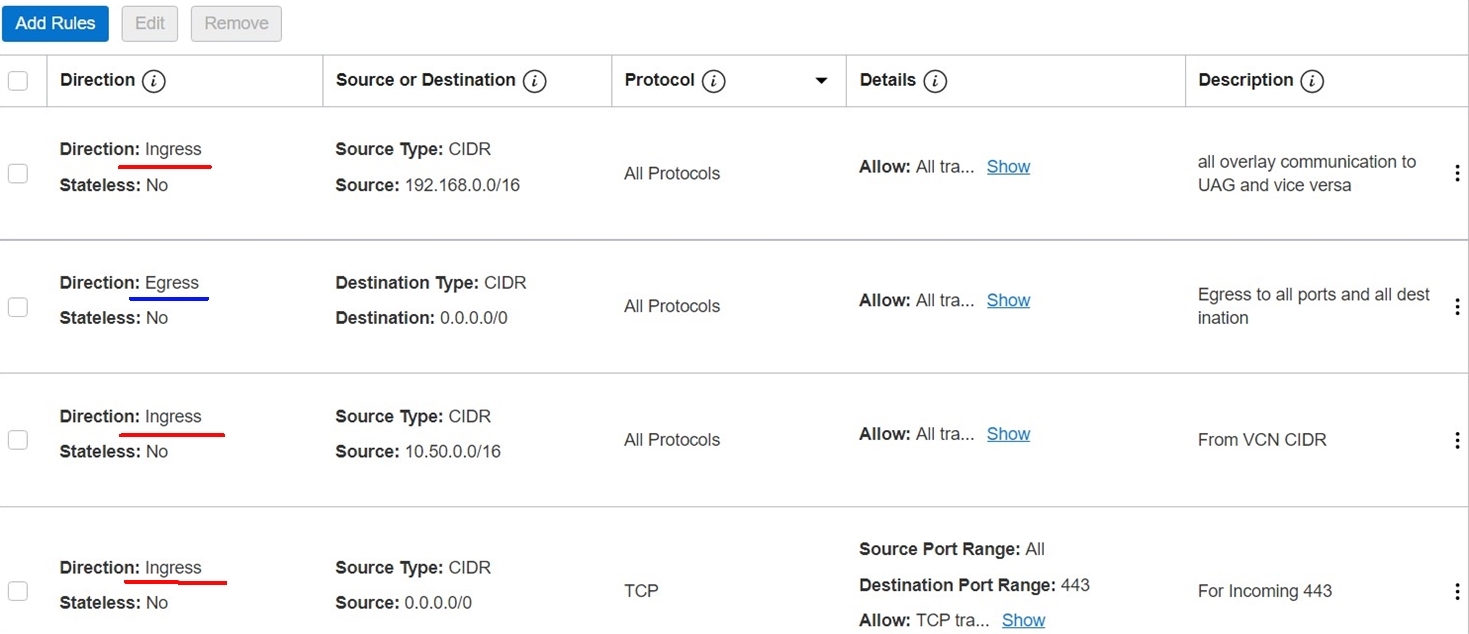
Une fois la configuration publique et privée de l'équilibreur de charge OCI terminée, la configuration Horizon peut être testée à l'aide d'Horizon Client.
Liens connexes
Accusés de réception
-
Auteurs - Ryan Patel (architecte cloud principal principal), Devendra Gawale (architecte de solutions cloud)
-
Contributeur - Adeel Amin (architecte de solutions cloud)
Ressources de formation supplémentaires
Explorez d'autres ateliers sur le site docs.oracle.com/learn ou accédez à d'autres contenus d'apprentissage gratuits sur le canal Oracle Learning YouTube. En outre, visitez le site education.oracle.com/learning-explorer pour devenir un explorateur Oracle Learning.
Pour obtenir de la documentation sur le produit, consultez Oracle Help Center.
Deploy Omnissa Horizon 8 on Oracle Cloud VMware Solution
G36172-01
Copyright ©2025, Oracle and/or its affiliates.